Создание документа
Создание документа
Итак, с первоначальными настройками мы определились. Попробуем создать первый документ. Что бы вы ни сделали и как бы это ни назвали, для Word это все равно документ.
Если вы не хотите воспользоваться стандартными заготовками, которые есть в Word, вы можете сделать очень просто – щелкните по значку

Word создаст стандартный документ, который будет содержать один лист формата А4.
Следующий способ позволит вам осуществить выбор из большего числа вариантов.
Файл ? Создать. В результате появится окно Создание документа (рис. 3.9).
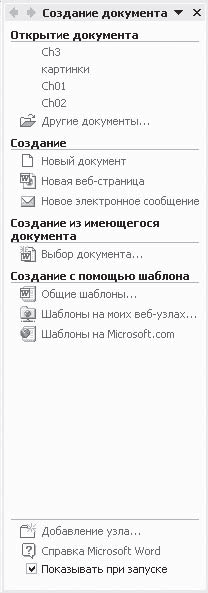
Рис. 3.9. Окно создания документа
Здесь вы можете на нужной закладке выбрать необходимый тип шаблона документа.
Сохранение файла
Вы еще ничего не сделали, но вы готовы к работе. Значит, позаботимся, чтобы ваш труд не пропал зря. Для этого необходимо периодически сохранять все, что вы сделали, в файле на диске, который нужно еще создать.
Для этого:
1) в меню Файл выберите пункт Сохранить как…. В появившемся окне сохранения документа (рис. 3.10) выберите папку, где вы будете хранить свой файл, присвойте этому файлу имя, проследите, чтобы тип файла был Документ Word(*.doc), и щелкните по кнопке Сохранить (или нажмите клавишу Ввод);
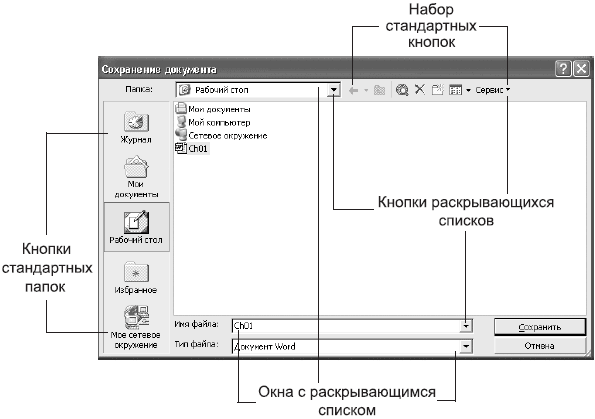
Рис. 3.10. Окно сохранения документа
2) если вы все сделали правильно, то в шапке вашего окна Word появится то имя файла, которое вы набрали в поле Имя файла.
Примечание
Есть и более простой вариант: нажмите клавишу F12 или щелкните по значку Сохранить

а дальше – все как в пункте 1.
Переименование файла
Это почти то же самое, что и создание файла. Разница лишь в том, что документ Word уже имеет имя, но вы хотите это имя изменить. Подходит для этого первое действие из раздела Создание файла или клавиша F12. А вот кнопка Сохранить файл при уже существующем имени документа просто сохраняет последние изменения, сделанные в документе.
Для создания файла или его переименования пользуйтесь командой Файл ? Сохранить как…
Итак, мы дали документу имя и сохранили этот документ в файле. Можно начинать с ним работать.
Более 800 000 книг и аудиокниг! 📚
Получи 2 месяца Литрес Подписки в подарок и наслаждайся неограниченным чтением
ПОЛУЧИТЬ ПОДАРОКДанный текст является ознакомительным фрагментом.
Читайте также
Создание форматированного документа
Создание форматированного документа Чтобы обработать planets.fo и создать форматированный (formatted) документ, я воспользуюсь процессором FOP Джеймса Таубера (James Tauber), который был подарен им проекту Apache XML Project.Главная страница процессора — http://xml.apache.org/fop; в настоящий момент FOP
Создание корня документа: <fo:root>
Создание корня документа: <fo:root> Первый форматирующий документ, который мы рассмотрим, — это <fo:root>, узел документа любого документа XSL-FO.Детьми форматирующего объекта <fo:root> являются единственный форматирующий объект <fo:layout-master-set> и последовательность из
19.6.1 Создание документа на HTML
19.6.1 Создание документа на HTML Некоторые детали отображения документа оставлены клиенту. Браузер настольной системы обычно разрешает конечному пользователю выбрать шрифты для выводимого текста. Текст HTML-документа будет переформатирован согласно размеру окна экрана и
Меню Файл и создание нового документа
Меню Файл и создание нового документа В меню Файл собраны типичные команды для операций над файлами. Вот некоторые из них. МУЛЬТИМЕДИЙНЫЙ КУРС На прилагаемом компакт-диске есть глава «Текстовые меню», содержащая несколько видеолекций, посвященных меню программы Photoshop. •
Создание нового документа
Создание нового документа Для создания нового документа нужно открыть подменю File ? New (Файл ? Новый) и выбрать пункт Document (Документ); два других пункта будут рассмотрены позже, так как они касаются более сложных тем.Получив команду о создании нового документа, Adobe InDesign
Создание нового документа
Создание нового документа Размеры создаваемого документа могут быть совершенно разными в зависимости от нашей цели. Газеты бывают как формата А3, так и формата А4, а размеры некоторых из них не соответствуют стандартным. Точно так же в зависимости от конкретного издания
Создание нового документа без использования окна начала работы
Создание нового документа без использования окна начала работы Для создания нового файла упрощенным способом выполните следующие действия.1. Щелкните на кнопке New (Новый) на панели быстрого доступа или выполните команду меню File ? New (Файл ? Новый). На экране отобразится
Создание нового документа с помощью окна начала работы
Создание нового документа с помощью окна начала работы Чтобы при создании нового файла использовалось окно начала работы, необходимо присвоить значение 1 системной переменной STARTUP. Для этого выполните следующие действия.1. Введите в командную строку название переменной
Создание документа
Создание документа Несмотря на то что в Word при открытии автоматически создается пустой документ, иногда пользователю нужно создавать документы вручную. Создание документа – это одна из простейших операций в Word. Чтобы создать новый документ, нужно щелкнуть на кнопке Office
Создание нового документа
Создание нового документа Создать новый документ в программе Adobe Photoshop можно, выполнив команду File ? New (Файл ? Новый). При этом в специальном окне (рис. 7.1) необходимо указать основные настройки будущего документа: размеры, разрешение, цветовой режим, заполнение документа
Создание нового документа
Создание нового документа Чтобы создать новый файл Word, нажмите Кнопку «Office» и в появившемся меню выполните команду Создать. В результате откроется окно (рис. 2.11), в котором нужно указать режим создания нового документа. Вы можете создать документ либо на основе шаблона,
Создание нового документа без использования окна начала работы
Создание нового документа без использования окна начала работы Для создания нового файла упрощенным способом необходимо выполнить следующие действия.1. Щелкните на кнопке New (Новый) на панели быстрого доступа или выполните команду меню File ? New (Файл ? Новый). На экране
Создание нового документа
Создание нового документа Документ, который вы можете создать в приложении Single, можно убрать, только полностью закрыв приложение. Функция создания нового документа не работает. Когда вы выбираете из меню File строку New или нажимаете кнопку , расположенную в панели
13.2.1. Быстрое создание документа
13.2.1. Быстрое создание документа Для быстрого создания пустого документа нажмите комбинацию клавиш Ctrl+N или первую кнопку (с изображением чистого листа) на стандартной панели инструментов (рис. 112). На рисунке изображены самые полезные кнопки стандартной панели
Создание нового документа
Создание нового документа Перед тем как начать что-то рисовать, нам нужно создать новый документ. Сейчас мы выясним, как это сделать.Создание нового пустого документаСоздать новый документ Flash, не содержащий никакой графики (пустой), очень просто. Для этого достаточно
Создание нового документа и набор текста
Создание нового документа и набор текста После запуска Word c помощью меню Пуск новый документ будет создан автоматически, и вы сразу же можете вводить текст. Место ввода текста будет обозначено вертикальной мигающей линией – текстовым курсором. Для перемещения курсора и